windows 10 电脑中的摄像头怎么禁止使用
有的小伙伴在使用windows 10 的笔记本电脑时,总会担心摄像头会拍到自己,因此想要禁止使用摄像头,但是却不知道如何进行操作,那么小编就来为大家介绍一下吧。
具体如下:
1. 第一步,打开电脑,接着点击页面左下角的开始选项,然后点击弹出选项框中的设置选项。
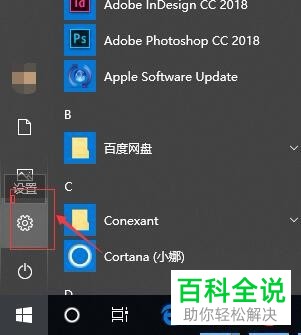
2. 第二步,来到下图所示的Windows设置页面后,点击下图箭头所指的“隐私”选项。
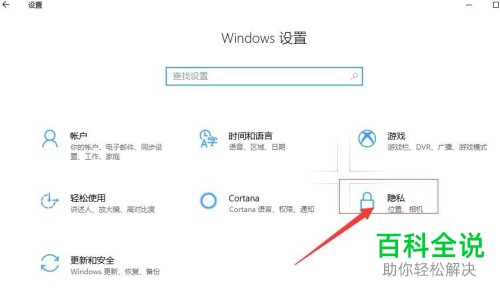
3. 第三步,在隐私设置界面中,点击页面左侧“应用设置”中的“相机”选项。

4. 第四步,来到下图所示的相机页面后,我们可以看到“允许应用访问您的相机”是开启的。
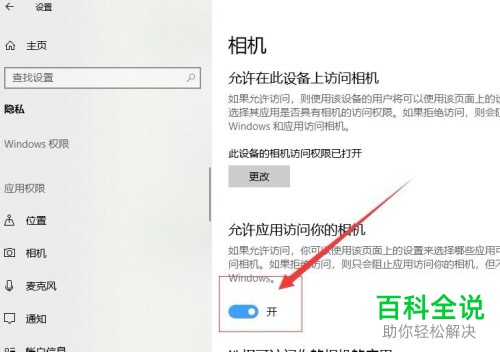
5.第五步,关闭“允许应用访问您的相机”下的开关,即使其变成灰色。
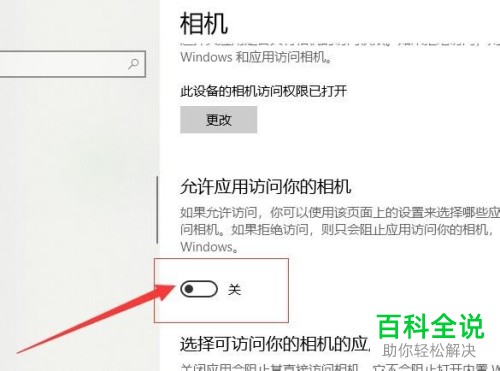
6. 第六步,关闭该开关后,所有应用都不可以访问摄像头了,我们还可以根据自己的需求,来开启相应软件的访问权限。

以上就是windows 10 电脑中的摄像头怎么禁止使用的方法。
赞 (0)

